Najlepsze aplikacje do klonowania aplikacji na iPhonea w celu uruchomienia wielu kont | Nie jest wymagany jailbreak

Dowiedz się, jak sklonować aplikacje na iPhone

Czy codziennie pilnie chodzisz 10 tys. kroków? Oglądanie liczby kroków na zegarku Apple Watch musi być satysfakcjonujące . Jednak frustrujące byłoby, gdyby Apple Watch śledził mniej lub więcej kroków niż przeszedłeś. Ostatnio użytkownicy zgłaszali, że ich Apple Watch nie liczy poprawnie kroków. Nie martw się jednak. Oto proste sposoby, aby nie przerwać marszu.
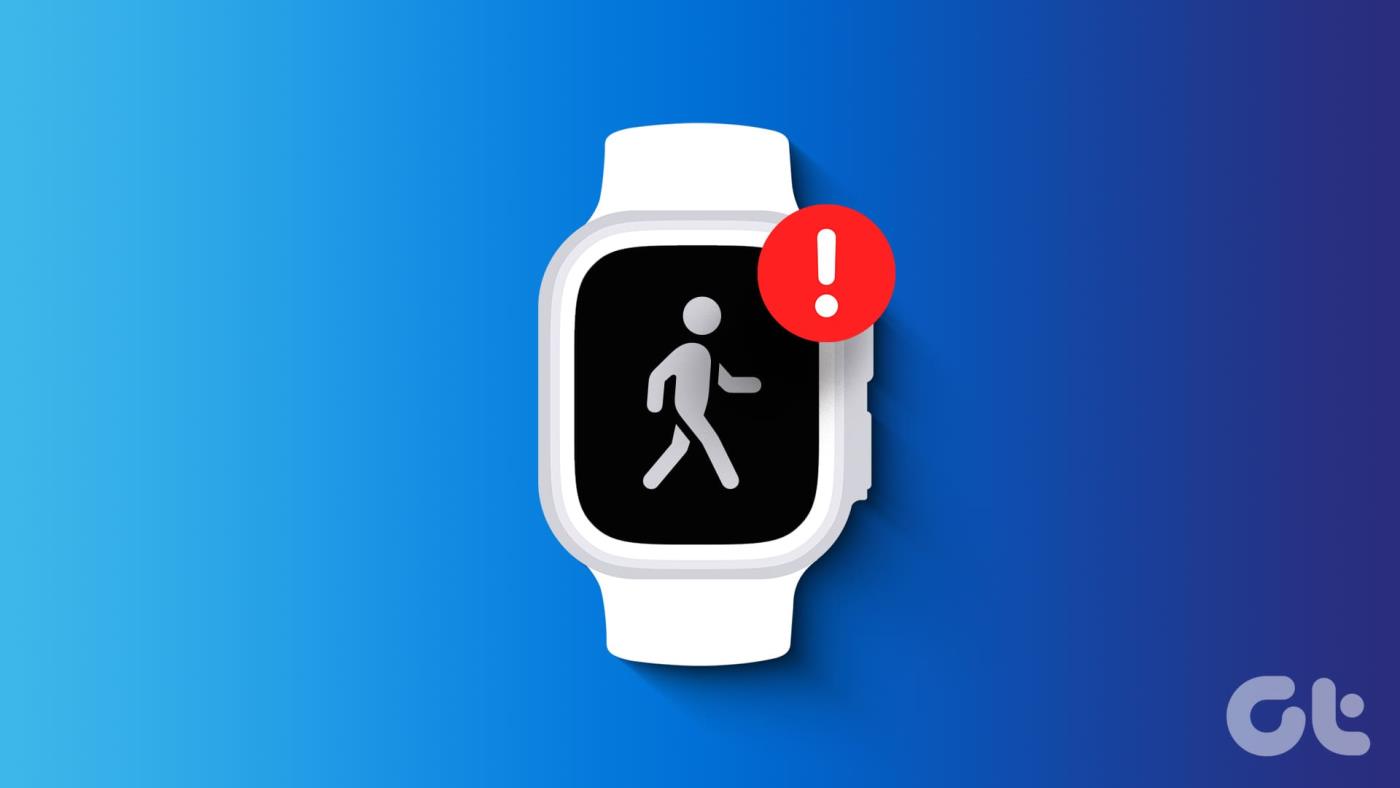
Dokładność jest jednym z najważniejszych czynników w przypadku trackera fitness. Entuzjaści zdrowia korzystają z tych danych, analizując swoje wskaźniki zdrowotne. Dlatego tak ważne jest dokładne śledzenie kroków zegarka. Jeśli więc zegarek Apple Watch błędnie zgłasza liczbę kroków, postępuj zgodnie z poniższymi poprawkami.
Może być kilka powodów, dla których zegarek Apple Watch może nie rejestrować kroków. Być może czujnik z tyłu zegarka jest pokryty warstwą kurzu lub zegarek był noszony luźno. W szczególności może wystąpić problem z parowaniem między telefonem iPhone a zegarkiem, który może powodować problem ze śledzeniem kroków.
W rzeczywistości zmiana tempa chodzenia może być przyczyną nieprawidłowego rejestrowania liczby kroków przez zegarek.
Po krótkim omówieniu powodów, dla których na zegarku Apple Watch mogą występować problemy ze śledzeniem kroków, przejdziemy od razu do rozwiązania tego problemu.
Apple Watch ma funkcję automatycznego wykrywania zużycia, która wykorzystuje czujniki z tyłu do wykrywania, czy nosisz zegarek, czy nie. Jeśli czujniki są brudne, zegarek może nie wykryć Twojej skóry. Z kolei Apple Watch może zakładać, że nie nosisz zegarka. To ostatecznie prowadzi do tego, że Twoje kroki nie są w ogóle liczone lub są liczone nieprawidłowo.

Dlatego dobrym pomysłem jest częste czyszczenie tylnej części zegarka Apple Watch, ponieważ z biegiem czasu gromadzi się na nim pot i brud. Aby wyczyścić, delikatnie przetrzyj tył zegarka Apple Watch miękką ściereczką z mikrofibry. Czyszczenie czujników pomogło nam rozwiązać problem z niedziałającym licznikiem kroków Apple Watch.
W razie wątpliwości uruchom ponownie. To rozwiązanie stosowane od wieków. Nic dziwnego, że jak dotąd działa jako skuteczne lekarstwo na większość podstawowych problemów z oprogramowaniem. Jeśli więc zegarek Apple Watch nie śledzi poprawnie Twoich kroków, rozpocznij poszukiwanie rozwiązania od prostego ponownego uruchomienia.
Naciśnij i przytrzymaj przez kilka sekund przycisk boczny na zegarku Apple Watch. Przesuń suwak Wyłącz w prawo, aby wyłączyć zegarek. Następnie odczekaj kilka sekund i ponownie długo naciśnij przycisk boczny, aby ponownie włączyć zegarek.
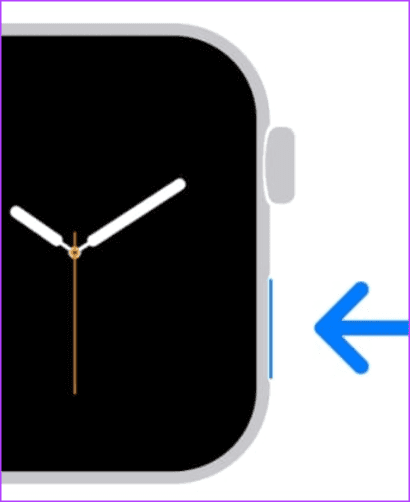
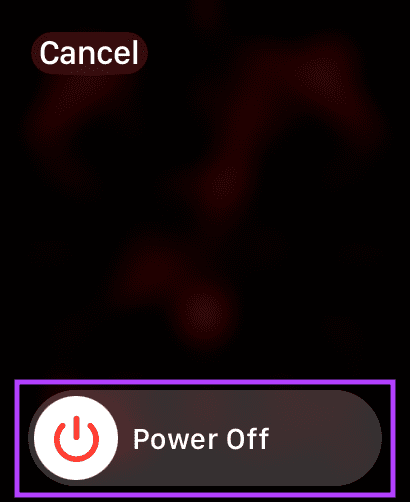
Czy ponowne uruchomienie nie pomogło? Następnie sprawdź, czy mocno nosisz Apple Watch. Jak widać, zegarek wykorzystuje akcelerometr i żyroskop do śledzenia Twoich kroków. Jeśli zegarek jest luźny, może wystąpić problem z błędnym raportowaniem liczby kroków przez zegarek Apple Watch.

Być może napotykasz problem polegający na tym, że zegarek Apple Watch nie śledzi prawidłowo liczby kroków z powodu problemów z synchronizacją. Aby zsynchronizować Apple Watch z iPhonem, włącz Wi-Fi i Bluetooth na swoim iPhonie. Możesz rozwinąć Centrum sterowania, aby sprawdzić, czy Bluetooth i Wi-Fi są włączone.
Przesuń palcem w dół ekranu od prawego górnego rogu, jeśli masz iPhone'a z funkcją Face ID, lub przesuń w górę od dołu, jeśli masz iPhone'a z Touch ID, aby wyświetlić Centrum sterowania. Następnie sprawdź, czy przełączniki Wi-Fi i Bluetooth są włączone.
Jeśli nie, dotknij przełączników, aby połączyć zegarek Apple Watch z telefonem iPhone.
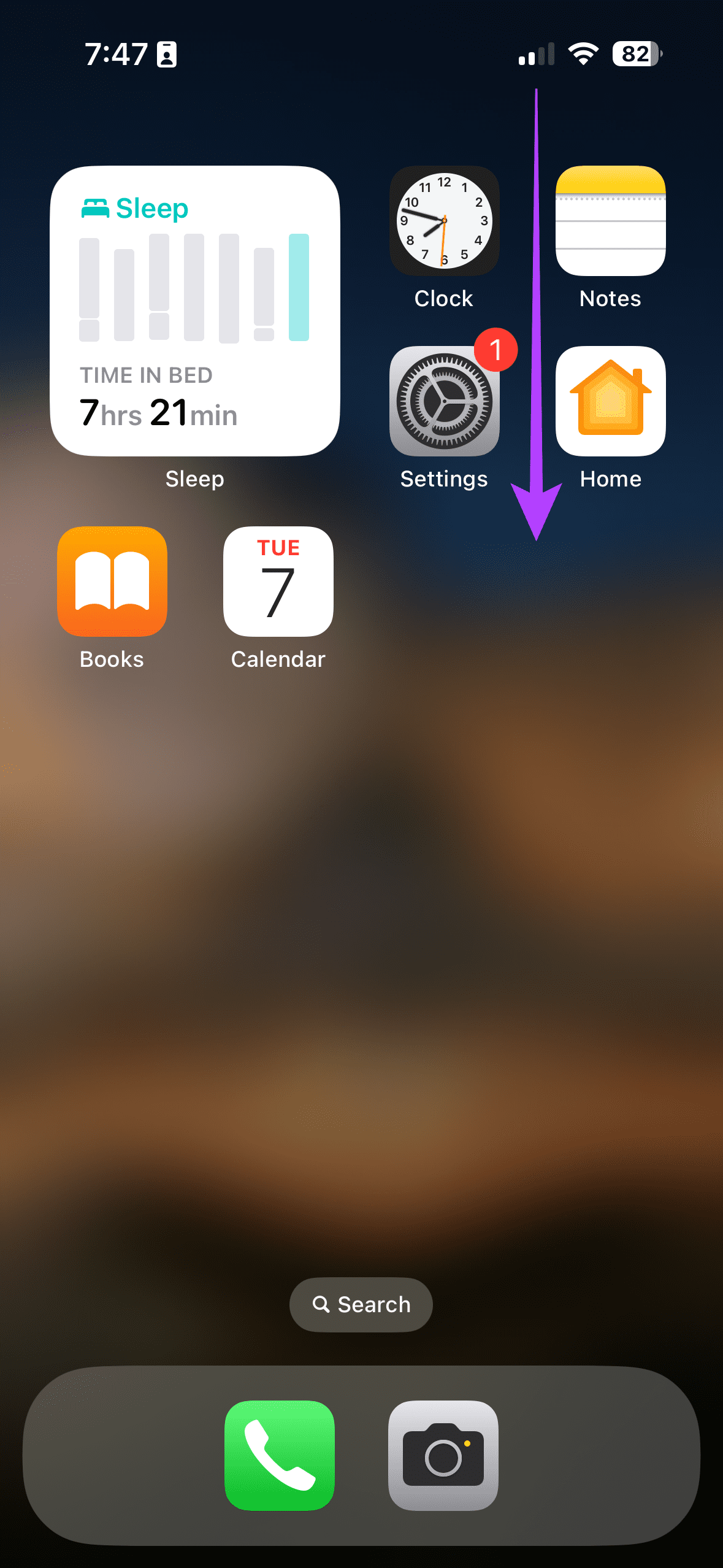
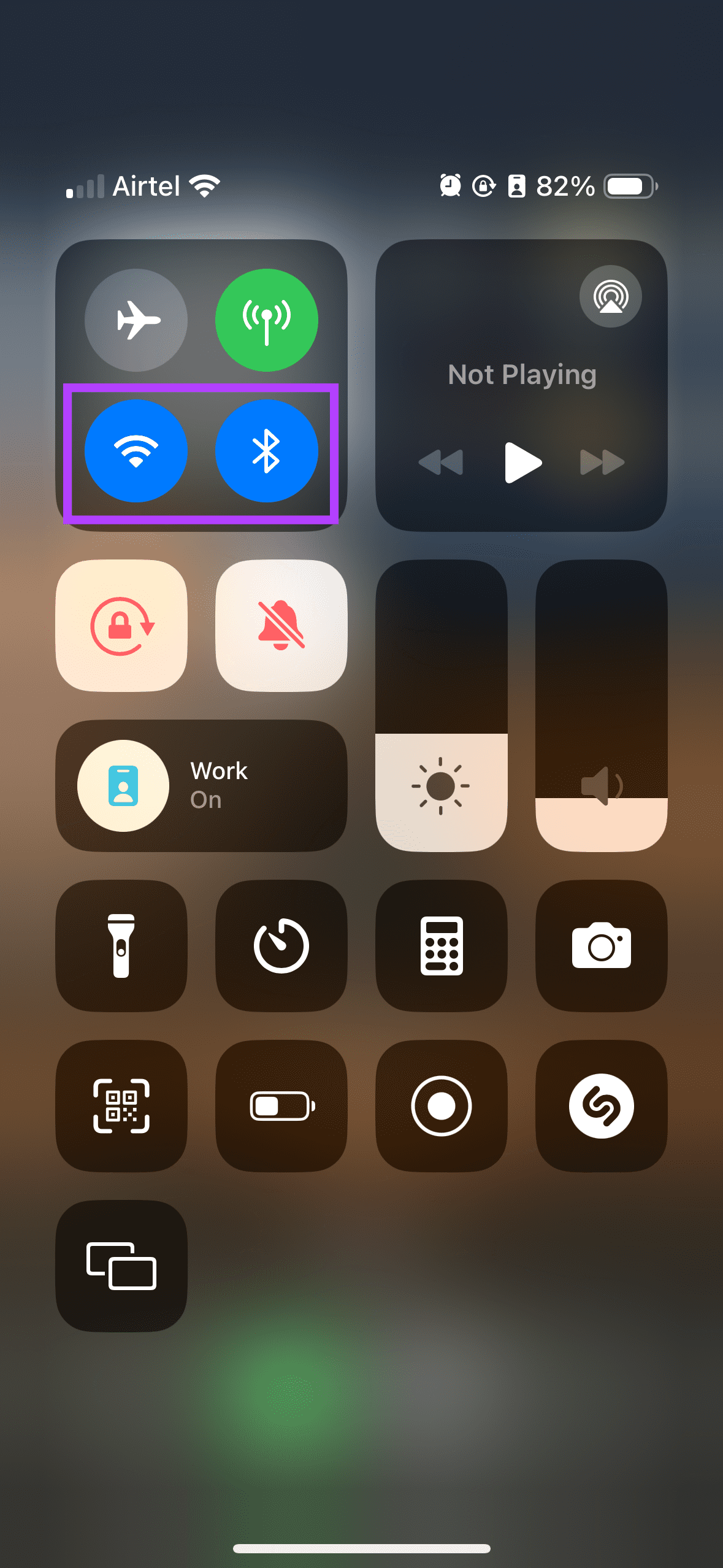
Aplikacja Apple Health wymaga określenia, na którym nadgarstku będziesz nosić zegarek. Jeśli nosisz Apple Watch na niewłaściwym nadgarstku, może to prowadzić do niedokładnego liczenia kroków. Nie martw się, ponieważ możesz zmienić nadgarstek, na którym nosisz zegarek, wykonując proste kroki. Oto jak:
Krok 1: Otwórz aplikację Watch. Następnie przejdź do sekcji Ogólne. Ogólnie rzecz biorąc, dotknij Orientacja zegarka.
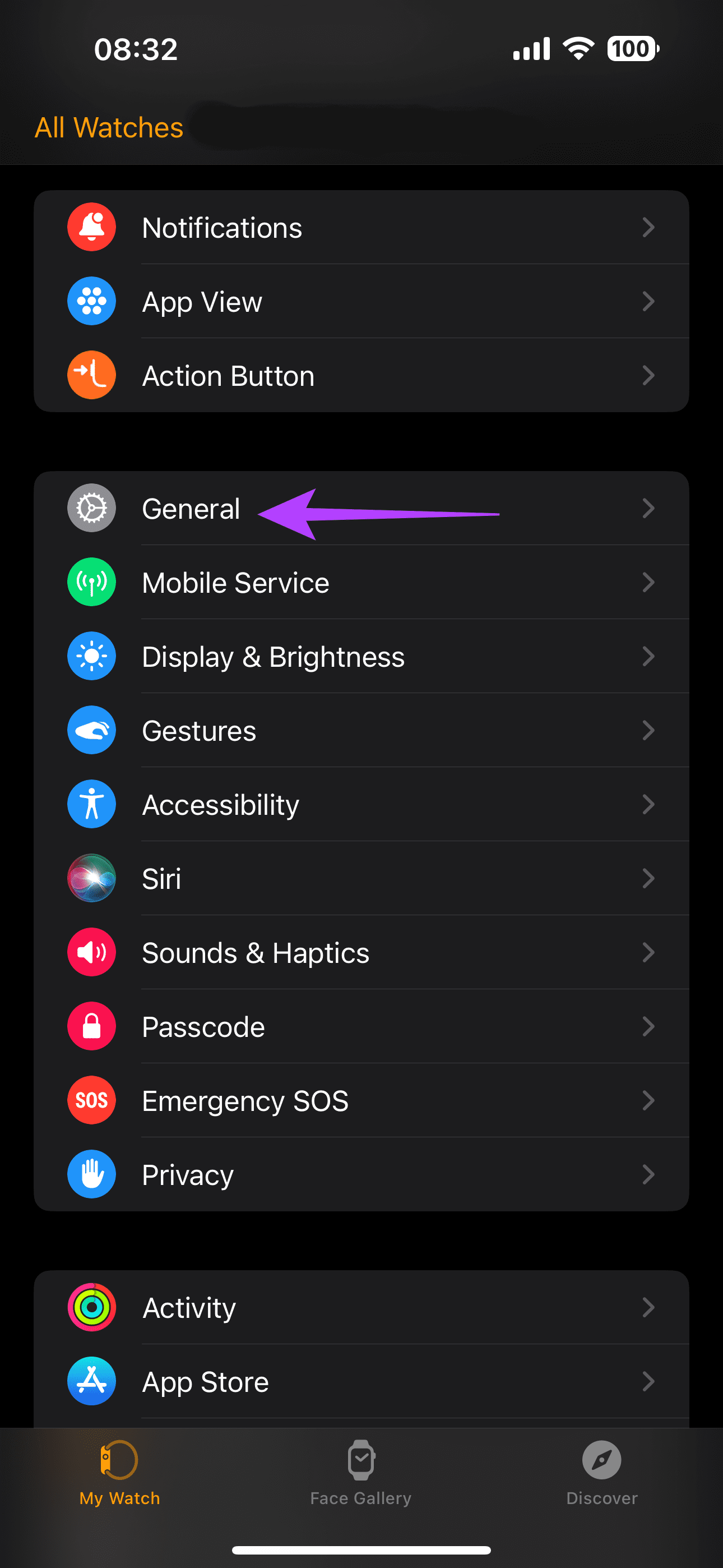
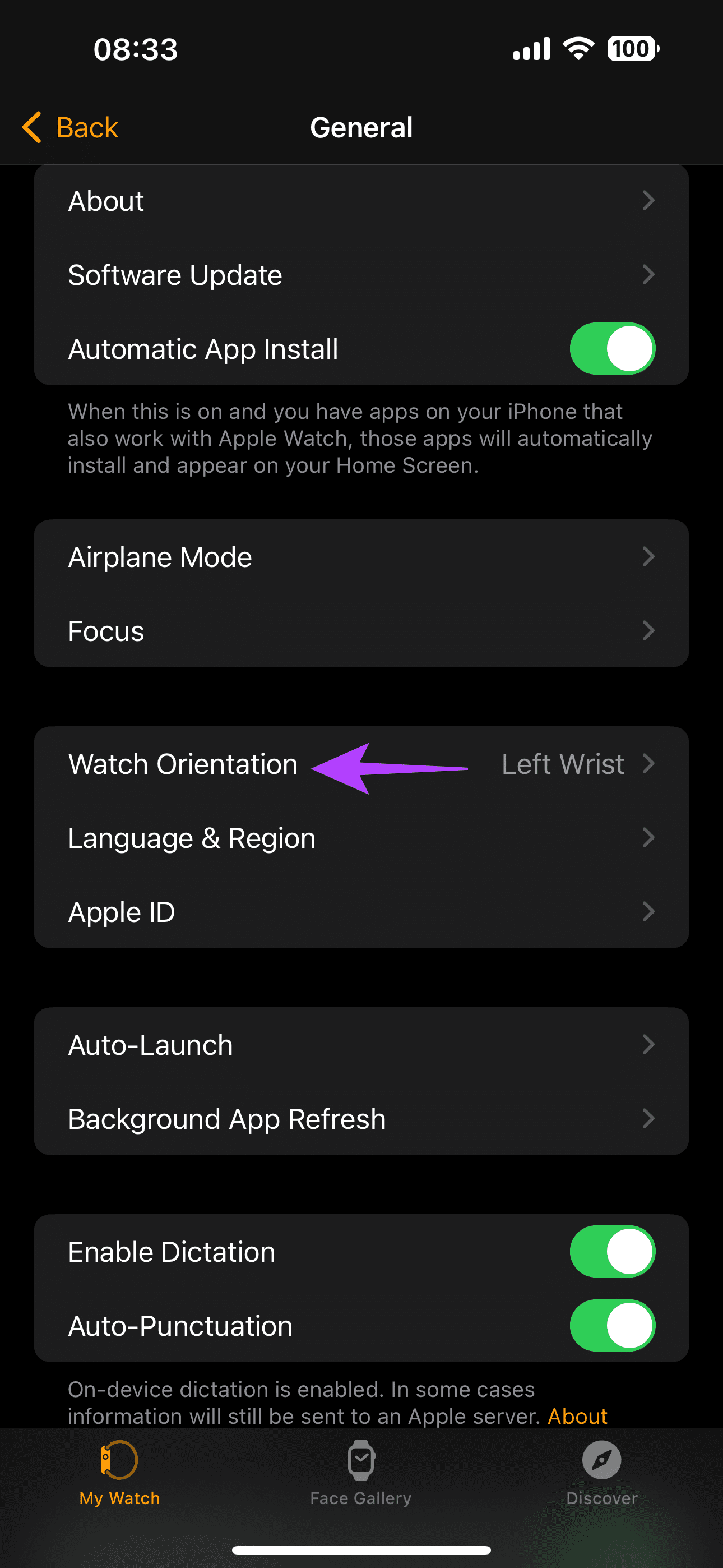
Krok 2: Wybierz prawidłową orientację nadgarstka.
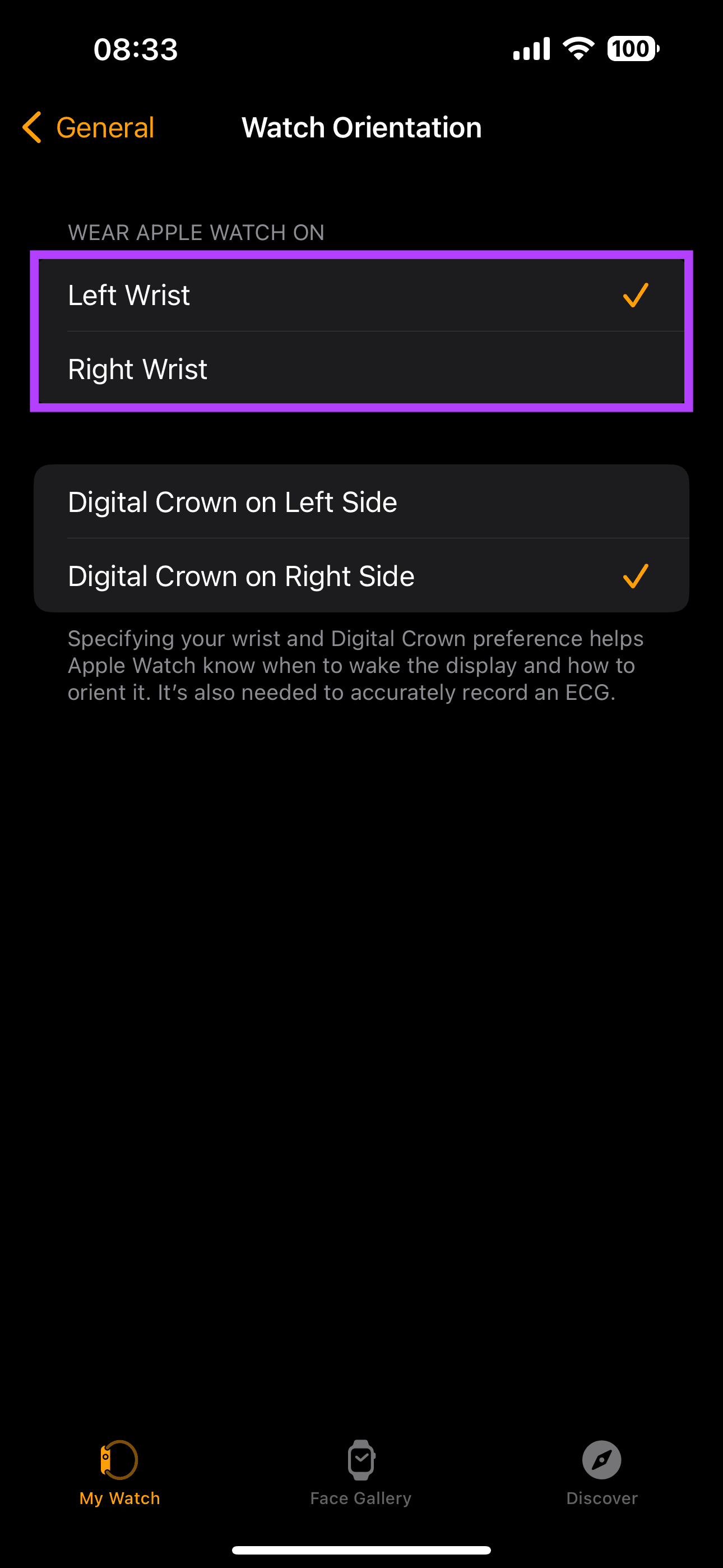
Przeczytaj także : Jak zmienić orientację w Apple Watch
Jak wspomniano powyżej, zmiana tempa chodzenia może utrudniać liczenie kroków. Dlatego kalibracja zegarka Apple Watch może pomóc w osiągnięciu lepszego tempa, co z kolei pomoże w śledzeniu kroków.
Oto, jak płynnie skalibrować zegarek Apple Watch, aby rozwiązać problem ze śledzeniem kroków. Przed kalibracją zegarka upewnij się, że w telefonie iPhone jest włączonych kilka wskaźników.
Krok 1: Otwórz aplikację Ustawienia na swoim iPhonie. Przewiń w dół i dotknij Prywatność i bezpieczeństwo. Następnie wybierz Usługi lokalizacyjne.
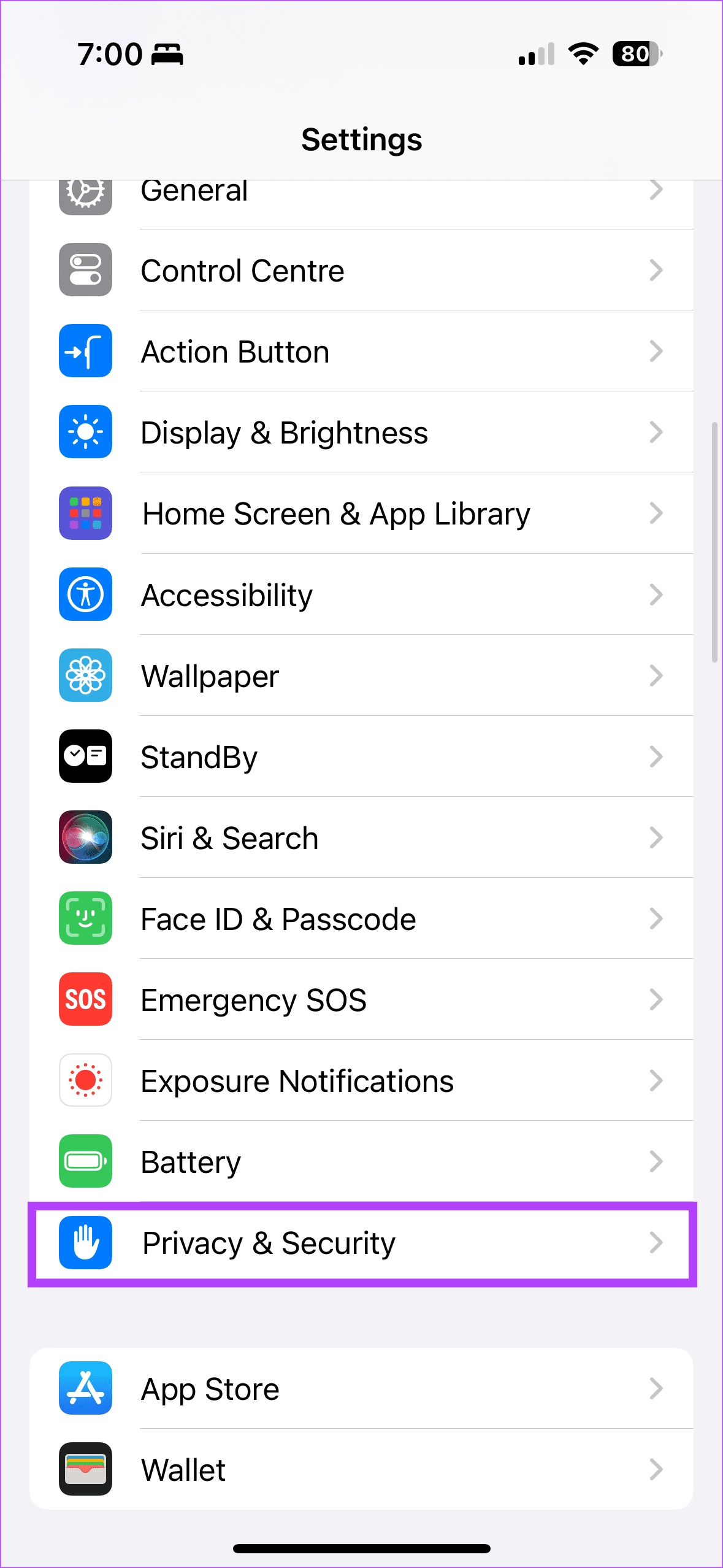
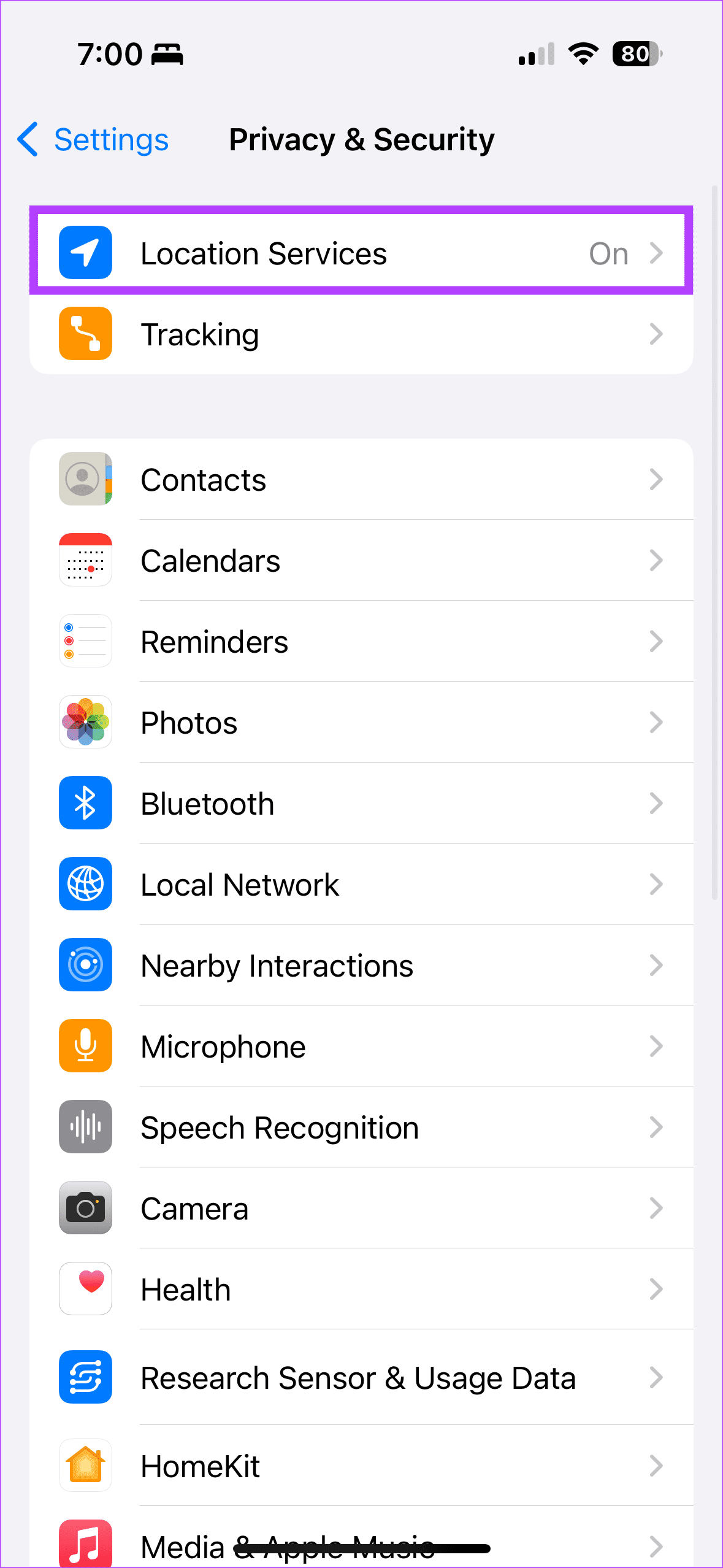
Krok 2: Teraz upewnij się, że przełącznik obok Usługi lokalizacyjne jest włączony. Następnie przewiń w dół tej strony, aby zlokalizować i kliknąć Usługi systemowe.
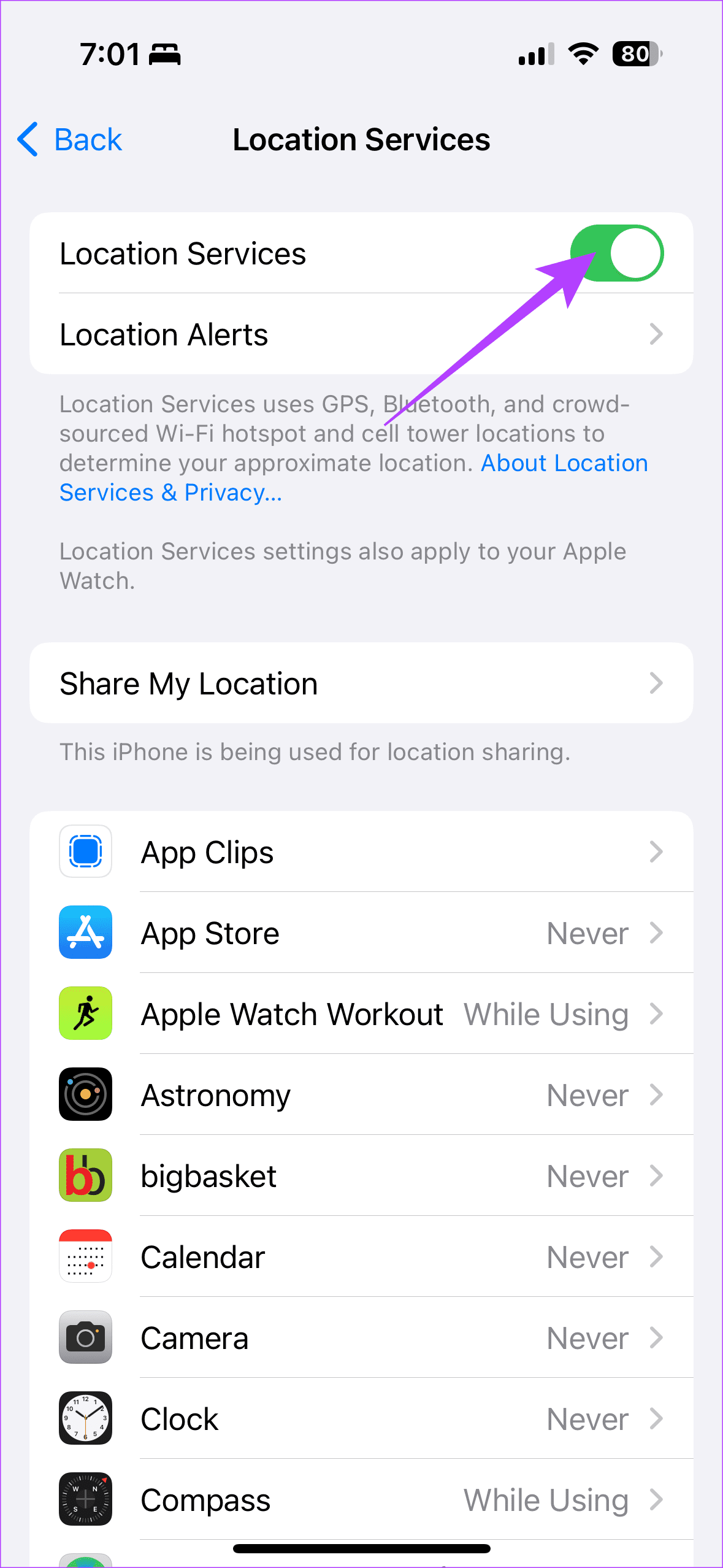
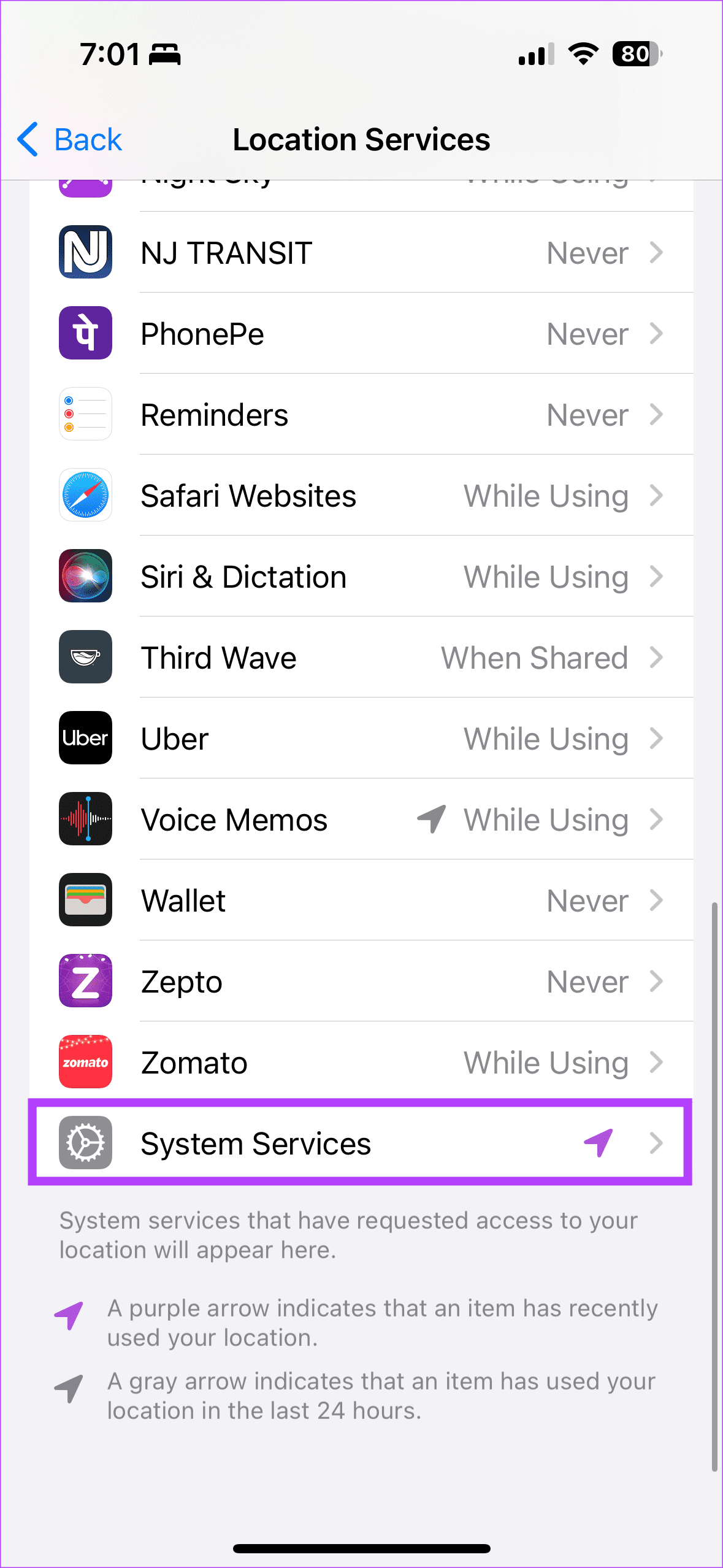
Krok 3: Włącz przełącznik obok „Kalibracja ruchu i odległość”.
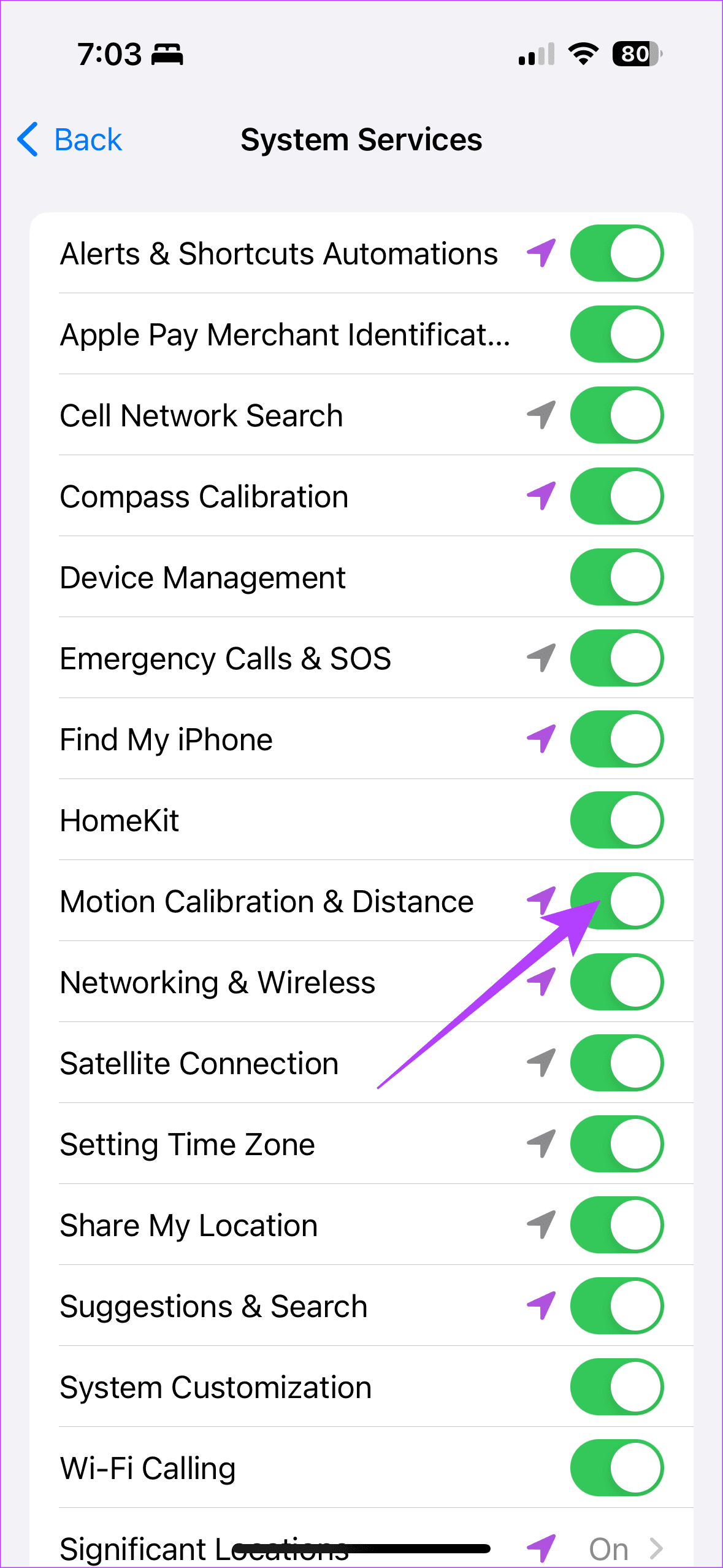
Teraz, nosząc zegarek Apple Watch, wyjdź na zewnątrz przy czystym niebie. Czyste niebo pomaga w lepszym odbiorze sygnału GPS, pomagając w ten sposób w kalibracji. Pamiętaj, że jeśli masz zegarek Apple Watch serii 1, zabierz ze sobą iPhone'a. Teraz po prostu otwórz aplikację Trening i wybierz się na spacer lub bieganie na świeżym powietrzu.
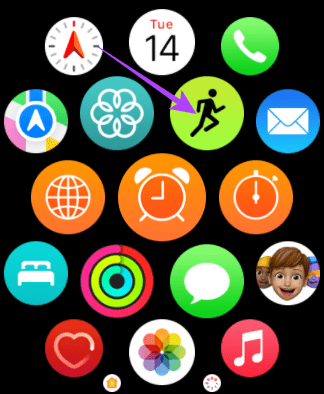
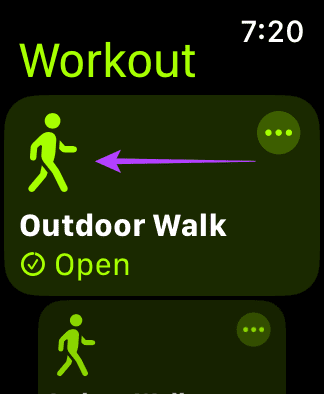
Po zakończeniu treningu musimy zresetować dane kalibracyjne. Aby to zrobić, otwórz aplikację Watch na swoim iPhonie. Przewiń w dół i dotknij Prywatność. Następnie dotknij „Resetuj dane kalibracji fitness”, aby zakończyć proces kalibracji.
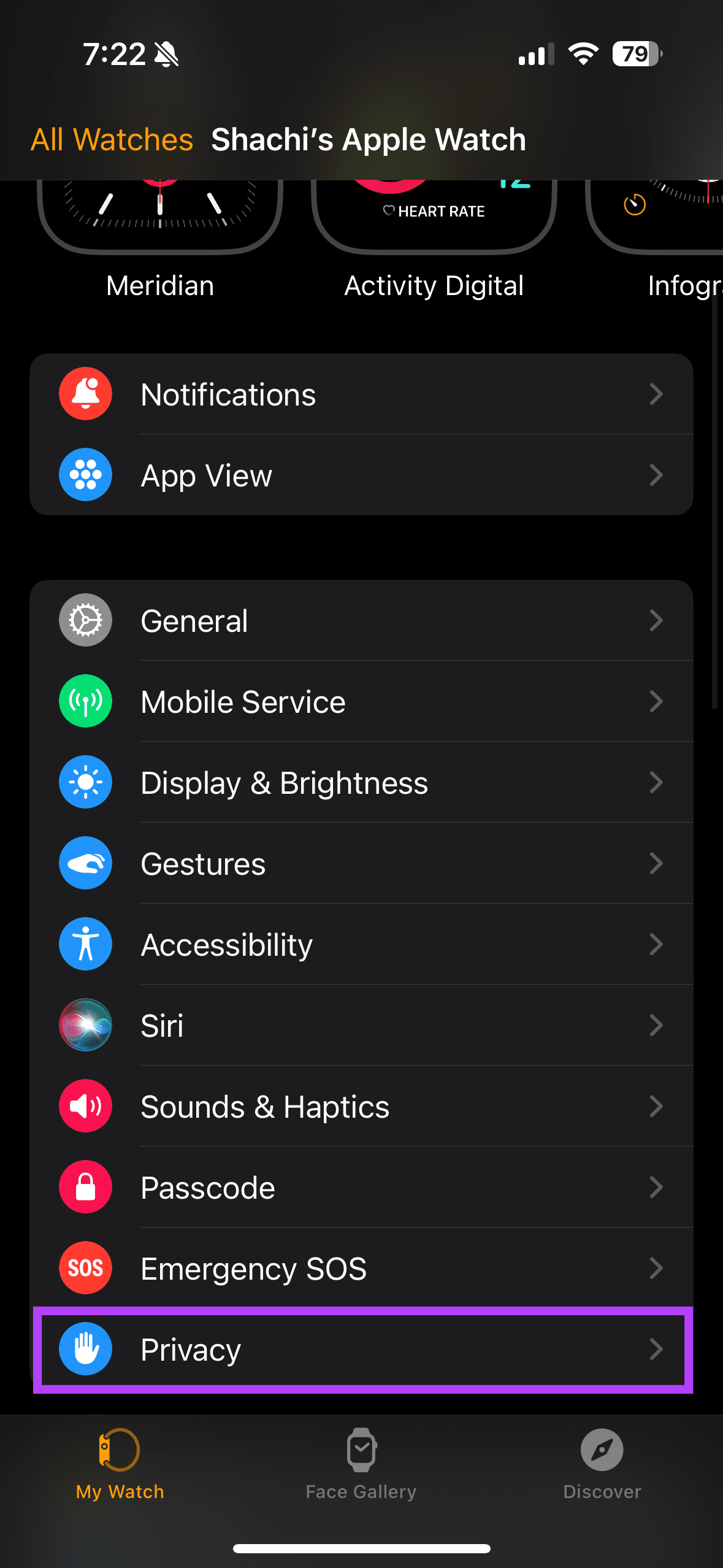
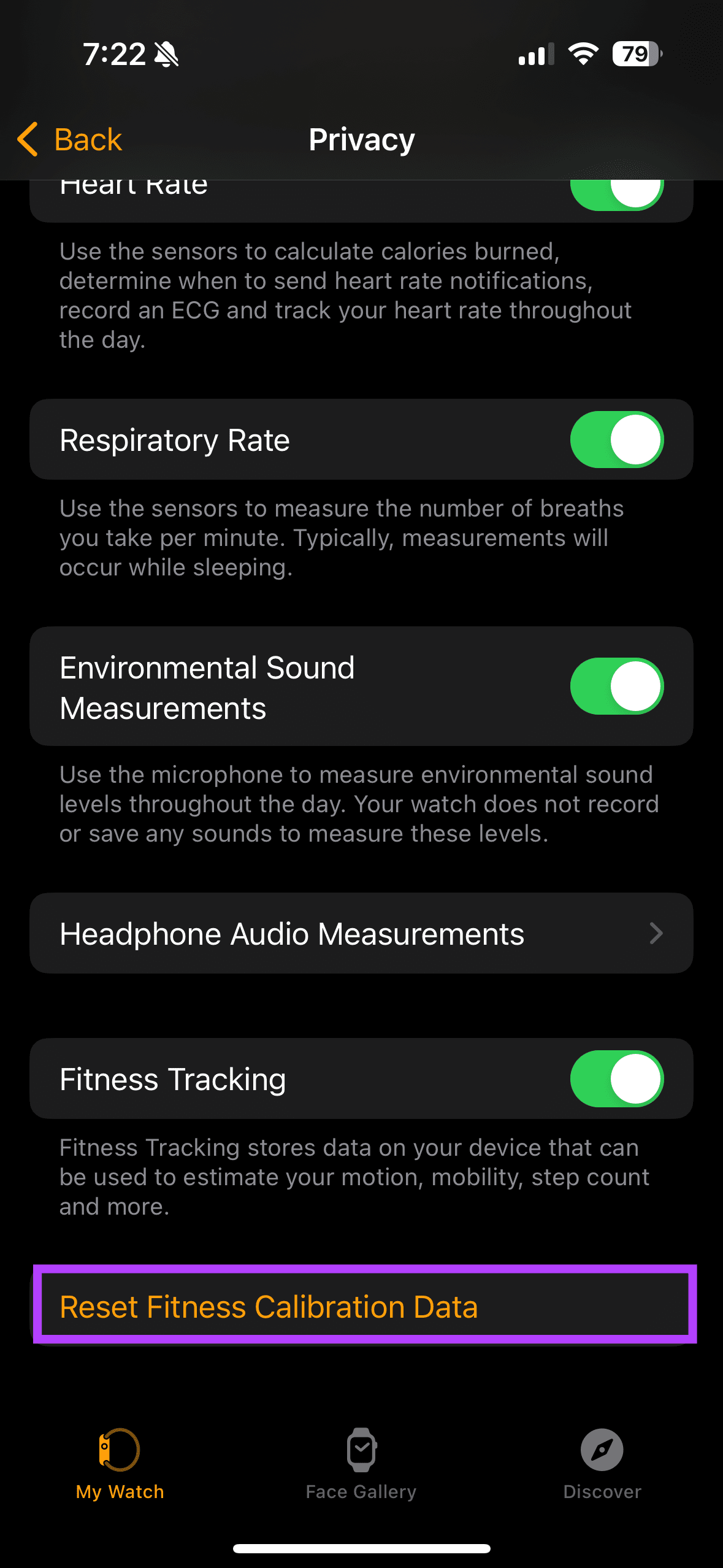
Apple Watch śledzi Twoją aktywność na podstawie wzrostu, wagi itp. Jeśli zastanawiasz się, jaki jest związek, mamy wyjaśnienie. Widzisz, długość kroku jest ważna do obliczenia przebytej odległości. Wzrost i waga mają bezpośredni wpływ na długość kroku.
Wykonaj więc poniższe kroki, aby upewnić się, że dane wprowadzone w aplikacji Zdrowie są dokładne. Może to być czynnikiem wyzwalającym niedokładne liczenie kroków na zegarku Apple Watch.
Poza tym niektórzy użytkownicy odnieśli korzyść z wprowadzenia dokładnych danych osobowych, co może również pomóc Tobie.
Krok 1: Otwórz aplikację Zdrowie na swoim iPhonie. Następnie dotknij ikony z Twoimi inicjałami w prawym górnym rogu. W wyskakującym okienku wybierz Legitymacja medyczna.
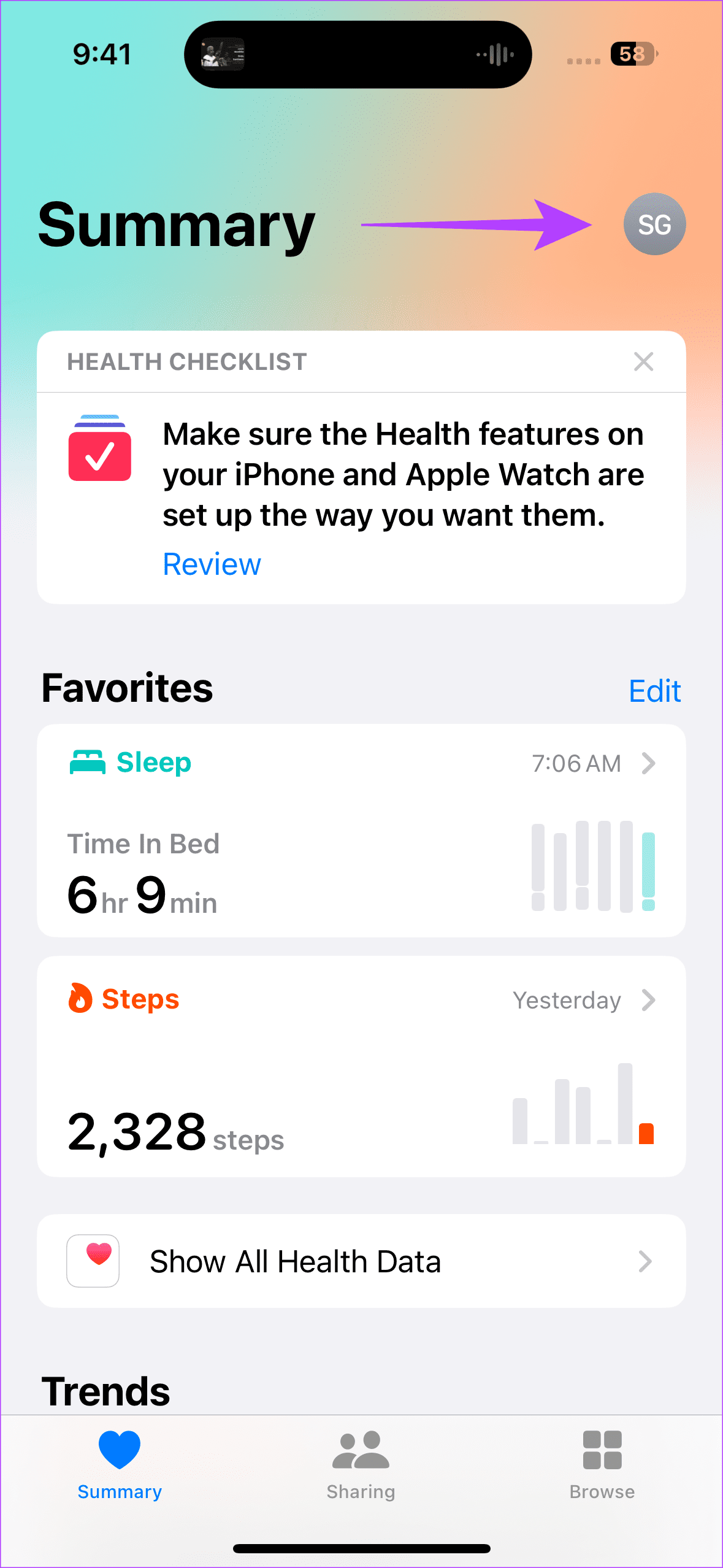
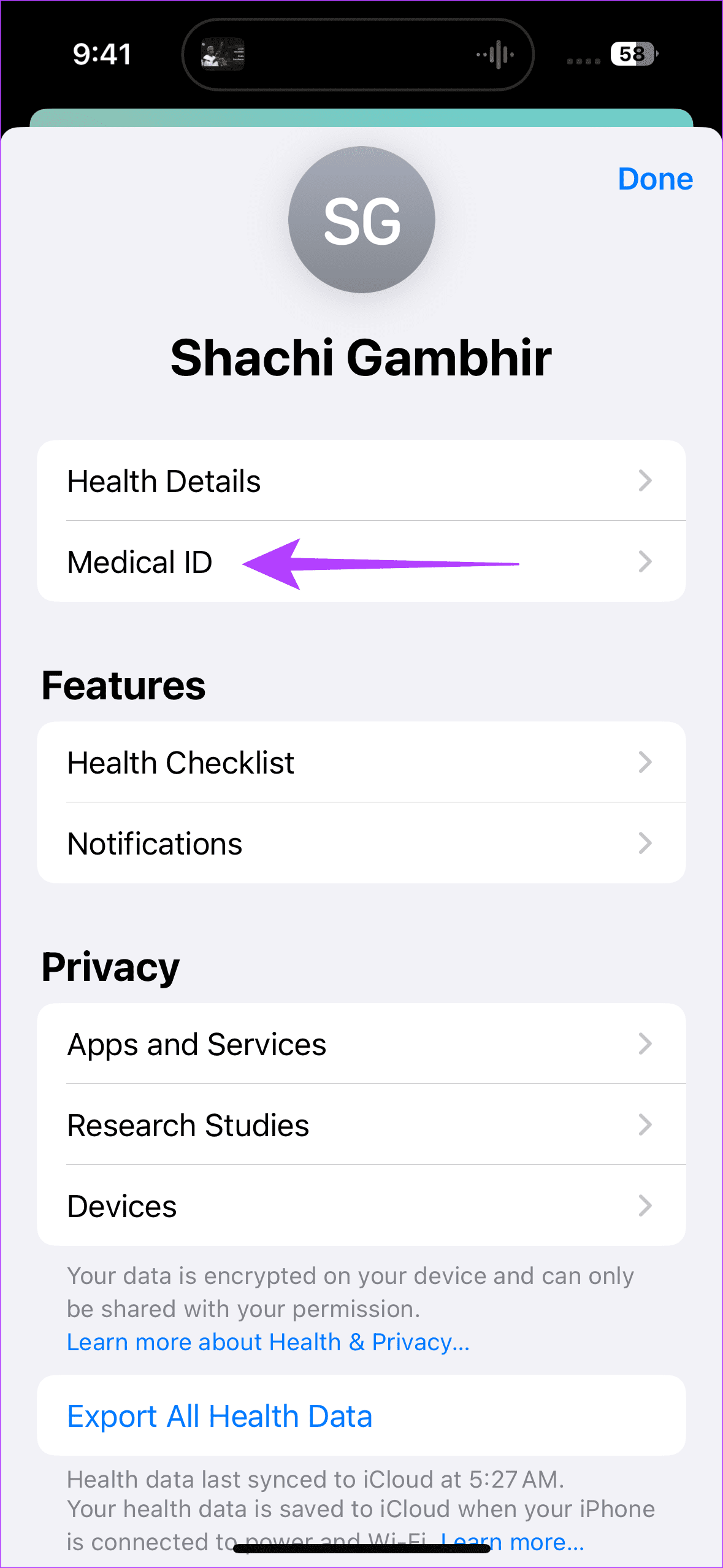
Krok 2: Możesz teraz zobaczyć szczegóły, takie jak wzrost i waga. Jeśli dane są nieprawidłowe, dotknij opcji Edytuj w prawym górnym rogu, aby wprowadzić prawidłowe dane dotyczące zdrowia.
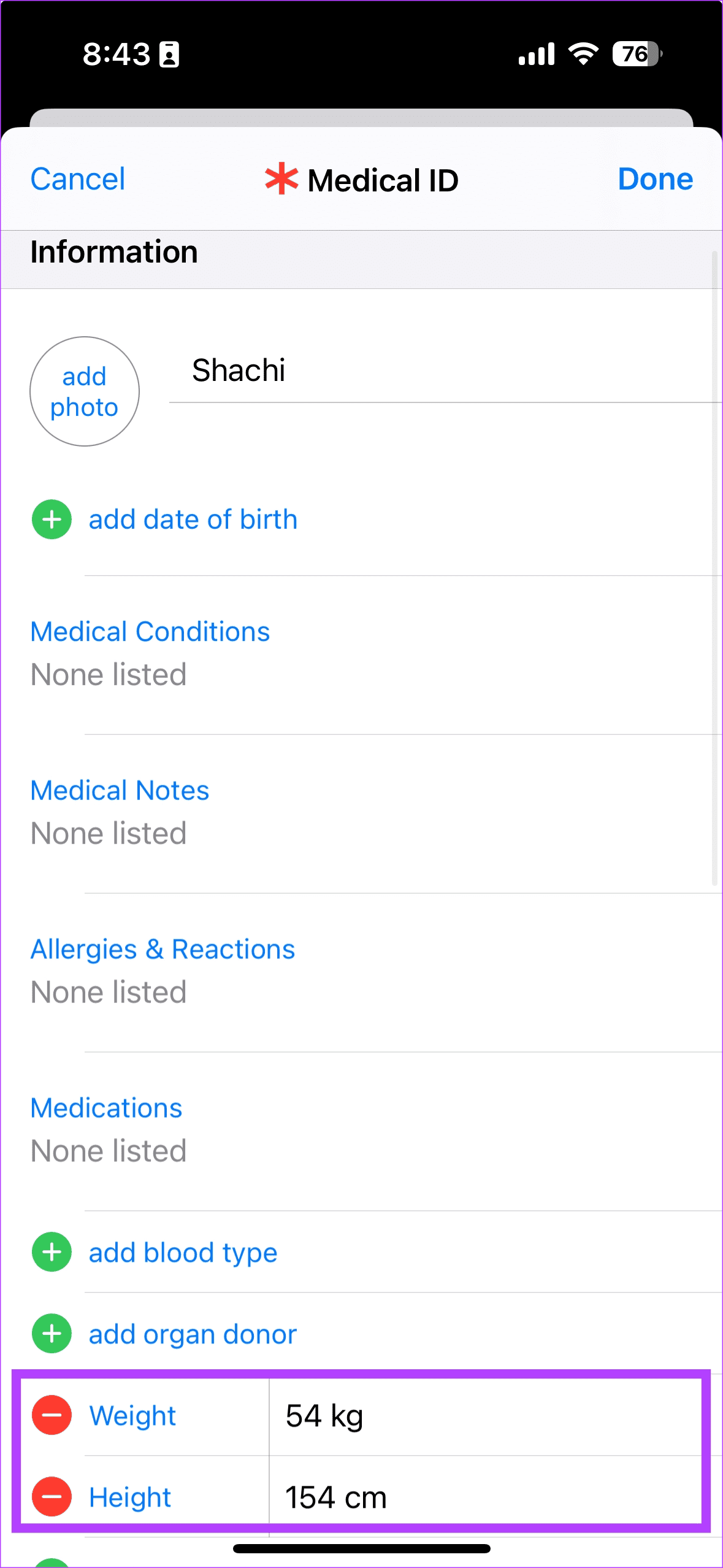
Aplikacje śledzące innych firm powodują, że zegarek Apple Watch nie rejestruje prawidłowo kroków. To rozwiązanie powinno być pomocne, zwłaszcza dla osób korzystających z aplikacji innej firmy do śledzenia swojej aktywności na swoim Apple Watch. W takich sytuacjach zaleca się zamknięcie takich aplikacji, aby rozwiązać problem śledzenia kroków przez zegarek Apple Watch.
Jeśli żadne z powyższych rozwiązań nie pomogło, sugerujemy zabranie zegarka do Apple. Specjaliści z Apple mogą zdiagnozować i naprawić wszelkie problemy ze sprzętem i oprogramowaniem zegarka Apple Watch, w tym niedziałający moduł śledzenia kroków.
Dokładna liczba kroków jest niezbędna, jeśli konsekwentnie realizujesz swoje cele. Jeśli Twój Apple Watch nie liczy poprawnie kroków, zastosuj powyższe poprawki. Wytarcie zabrudzeń z tylnych czujników miękką ściereczką z mikrofibry pomogło nam natychmiast rozwiązać problem.
Jednak inne poprawki wymienione powyżej powinny sprawić, że zegarek nie będzie rejestrował ani więcej, ani mniej kroków niż czas chodzenia. Jeśli żadna z wymienionych poprawek nie zadziała, zanieś swój zegarek Apple Watch do doświadczonych specjalistów w Apple.
Dowiedz się, jak sklonować aplikacje na iPhone
Dowiedz się, jak skutecznie przetestować kamerę w Microsoft Teams. Odkryj metody, które zapewnią doskonałą jakość obrazu podczas spotkań online.
Jak naprawić niedziałający mikrofon Microsoft Teams? Sprawdź nasze sprawdzone metody, aby rozwiązać problem z mikrofonem w Microsoft Teams.
Jeśli masz dużo duplikatów zdjęć w Zdjęciach Google, sprawdź te cztery skuteczne metody ich usuwania i optymalizacji przestrzeni.
Chcesz zobaczyć wspólnych znajomych na Snapchacie? Oto, jak to zrobić skutecznie, aby zapewnić znaczące interakcje.
Aby zarchiwizować swoje e-maile w Gmailu, utwórz konkretną etykietę, a następnie użyj jej do utworzenia filtra, który zastosuje tę etykietę do zestawu e-maili.
Czy Netflix ciągle Cię wylogowuje? Sprawdź przyczyny oraz 7 skutecznych sposobów na naprawienie tego problemu na dowolnym urządzeniu.
Jak zmienić płeć na Facebooku? Poznaj wszystkie dostępne opcje i kroki, które należy wykonać, aby zaktualizować profil na Facebooku.
Dowiedz się, jak ustawić wiadomość o nieobecności w Microsoft Teams, aby informować innych o swojej niedostępności. Krok po kroku guide dostępny teraz!
Dowiedz się, jak wyłączyć Adblock w Chrome i innych przeglądarkach internetowych, aby móc korzystać z wartościowych ofert reklamowych.








